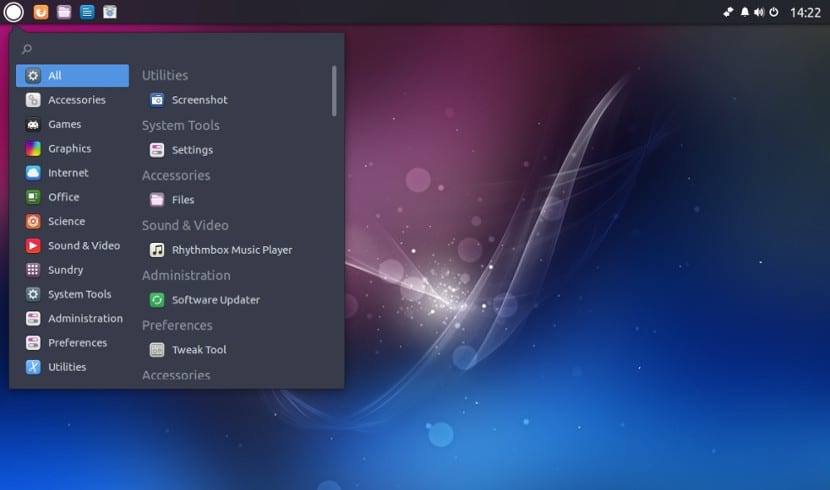
Selvom vi med Ubuntu 17.04 har haft en ny officiel smag, er det rigtigt, at der ikke er meget snak om det, og i stedet for hvis der er brugere, der bruger det og arbejder dag for dag med deres computere. Derfor fortæller vi dig noget så grundlæggende og simpelt som at ændre et desktop-tema. Det er noget simpelt og grundlæggende, men det er rigtigt personligt Det var svært for mig at finde ud af det, fordi det ikke er så intuitivt som i Gnome eller KDE.
For at ændre desktop-temaet eller installere et nyt, skal vi først have det nye tema, for dette, hvis du ikke har nogen, anbefaler jeg biblioteket Gnome-Look, et bibliotek, hvor du finder mange gratis desktop-temaer.
Metode 1: Installer via terminal
En mere og mere anvendt metode er at installere temaer gennem terminalen. I mange guider efter installation Du finder temaer til Ubuntu, du skal bare åbne terminalen og skrive koden til Ubuntu Budgie for at installere temaet. Når det er installeret, skal vi gå til Raven. Raven er et sideværktøj, der udfolder sig, når vi klikker på klokken. Når vi har aktiveret Raven, går vi til "et hjul" ved siden af "Meddelelser". Efter at have trykket på hjulet vises forskellige indstillinger relateret til tilpasning. Blandt dem er det tema, vi har installeret.
Metode 2: manuel installation
Dette er den traditionelle metode. Til dette behøver vi kun pakke det downloadede tema ud i mappen / usr / share / themes. I denne mappe er alle de desktop-temaer, som Ubuntu Budgie har, og som vi kan tilføje. Også i / usr / share / ikoner finder vi operativsystemets ikoner, som vi kan tilføje mere til. Når vi har gjort dette, skal vi nu gå til Raven, til sidepanelet og i konfigurationen skal vi vælge det nye desktop-tema, som vi har installeret.
Konklusion
Som du har set, Ubuntu Budgie-tilpasning er ret ligetil, men det er også rigtigt, at det ikke er let for en nybegynderbruger, fordi ikke alle kender til Raven eller de mapper, hvor temafilerne er hostet, men under alle omstændigheder er ændringen med disse trin enkel.